PROGRAMA ALUMNO AYUDANTE – TUTORÍA ENTRE IGUALES
Los alumnos de 1 y 3 ESO, de nuestro centro han tenido una actividad colaborativa en el PROGRAMA ALUMNO AYUDANTE – TUTORÍA ENTRE IGUALES.

Escrito en . Publicado en Uncategorised.
Los alumnos de 1 y 3 ESO, de nuestro centro han tenido una actividad colaborativa en el PROGRAMA ALUMNO AYUDANTE – TUTORÍA ENTRE IGUALES.

Escrito en . Publicado en Dpto. Hostelería y Turismo.
Escrito en . Publicado en Dpto. Lengua y Literatura.
El pasado 26 de febrero, el I.E.S Muñoz Torrero, a través de un encuentro virtual, tuvo el placer de contar con el escritor Eloy Moreno, quién nos contó acerca de sus obras Invisible y Cuentos para entender el mundo, respondiendo también a las cuestiones planteadas por alumnos y profesores del centro.
El encuentro literario estaba destinado al alumnado de 1º, 2º, 3º y 4º de ESO (aproximadamente 120 alumnos participaron en este encuentro acompañados de sus profesores). Las obras anteriormente citadas, son libros de lectura obligatoria en los distintos cursos de ESO, y además es uno de los escritores con más demanda dentro de nuestra biblioteca escolar.
Desde la Biblioteca de nuestro centro, y el departamento de Lengua Castellana y Litertura, queremos agradecer en nombre de toda nuestra comunidad educativa, la celebración de este encuentro, en concreto, a Eloy, por su cercanía y amabilidad, y a REBEX y al CPR de Casturera, por habernos dado la oportunidad de poder llevar a cabo este encuentro literario tan esperado por nuestros alumnos, a pesar de la situación en la que nos encontramos.
A continuación se muestran algunas imágenes que fueron tomadas durante la jornada lectiva.
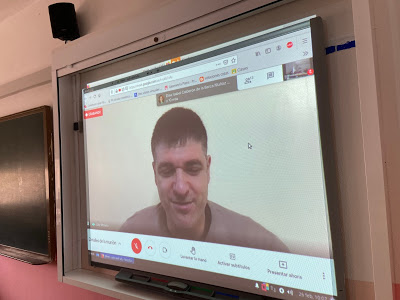

Escrito en . Publicado en Tutoriales TIC.
Jamboard: es una pizarra digital compatible con los servicios de GSuite, y por lo tanto, con las cuentas de educarex, por lo que podremos utilizarlas con nuestro alumado en las sesiones online.
¿Cómo utilizar una pizarra en Google Meet?
Aquí debemos tener en cuenta que para abrir un Jamboard desde Google Meet tenemos que estar conectados desde un ordenador. Los participantes que se unan a la llamada a través de un dispositivo móvil o tablet, recibirán un archivo o enlace para acceder a la aplicación (si no la tienen descargada, no podrán ver la pizarra).
Pasos a seguir para iniciar un Jamboard.
1. Iniciamos videollamada en Google Meet y hacemos click en la pestaña de Más opciones (3 puntitos de la parte inferior derecha).
2. Hacemos click en Pizarra (abrir Jam –> 2 opciones posibles [crear un nuevo jam] o [utilizar uno ya creado]). El archivo de Jamboard se abrirá en una pestaña nueva y se compartirá automáticamente a través de un enlace en el chat de la videollamada, al cual podrá acceder el alumno haciendo click sobre él.
3. Presentamos la ventana de la Pizarra (es la opción más útil, ya que el alumno solo tiene acceso a la visualización de la pizarra) o presentamos toda la pantalla (aquí el alumno visualizará todas las pantallas por las que navegamos en nuestro ordenador).
En los siguientes videotutoriales, tenéis paso a paso el uso que podemos dar a esta herramienta digital para plasmar en tiempo real los contenidos de las materias que impartimos.
Videotutorial Jamboard (parte 1) (minuto 9:23 –> como compartir un Jamboard con nuestros alumnos)
En los siguientes videotutoriales se puede indagar más sobre el uso de esta herramienta.
Escrito en . Publicado en Uncategorised.
Jamboard: es una pizarra digital compatible con los servicios de GSuite, y por lo tanto, con las cuentas de educarex, por lo que podremos utilizarlas con nuestro alumado en las sesiones online.
¿Cómo utilizar una pizarra en Google Meet?
Aquí debemos tener en cuenta que para abrir un Jamboard desde Google Meet tenemos que estar conectados desde un ordenador. Los participantes que se unan a la llamada a través de un dispositivo móvil o tablet, recibirán un archivo o enlace para acceder a la aplicación (si no la tienen descargada, no podrán ver la pizarra).
Pasos a seguir para iniciar un Jamboard.
1. Iniciamos videollamada en Google Meet y hacemos click en la pestaña de Más opciones (3 puntitos de la parte inferior derecha).
2. Hacemos click en Pizarra (abrir Jam –> 2 opciones posibles [crear un nuevo jam] o [utilizar uno ya creado]). El archivo de Jamboard se abrirá en una pestaña nueva y se compartirá automáticamente a través de un enlace en el chat de la videollamada, al cual podrá acceder el alumno haciendo click sobre él.
3. Presentamos la ventana de la Pizarra (es la opción más útil, ya que el alumno solo tiene acceso a la visualización de la pizarra) o presentamos toda la pantalla (aquí el alumno visualizará todas las pantallas por las que navegamos en nuestro ordenador).
En los siguientes videotutoriales, tenéis paso a paso el uso que podemos dar a esta herramienta digital para plasmar en tiempo real los contenidos de las materias que impartimos.
Videotutorial Jamboard (parte 1) (minuto 9:23 –> como compartir un Jamboard con nuestros alumnos)
En los siguientes videotutoriales se puede indagar más sobre el uso de esta herramienta.